Ten post określi procedurę przypisywania wartości do pola tekstowego za pomocą JavaScript.
Jak przypisać wartość do pola tekstowego za pomocą JavaScript?
Aby przypisać wartość do pola tekstowego, użyj następujących metod:
Przyjrzyjmy się działaniu tych metod osobno!
Metoda 1: Przypisz wartość do pola tekstowego za pomocą metody setAttribute()
„ ustawAtrybut() Metoda ” służy do przypisania wartości do pola tekstowego. Służy do dodawania lub ustawiania atrybutu do określonego elementu i nadawania mu wartości. Ta metoda przyjmuje dwa parametry jako argument i oba są obowiązkowe.
Składnia
Postępuj zgodnie z poniższą składnią dla metody setAttribute():
setAtrybut ( nazwa_atrybutu, wartość_atrybutu ) ;Tutaj, ' wartość atrybutu ” to wartość atrybutu, którego nazwa jest określona.
Przykład
Najpierw utworzymy nagłówek i pole wejściowe z domyślnym „ Tekst ” wartość zastępcza. Następnie dodaj przycisk, który po kliknięciu będzie wywoływał metodę „myFunction()”:
< h5 > Kliknij przycisk, aby zobaczyć domyślna wartość pola tekstowego. h5 >< typ wejścia = 'tekst' ID = „mójTekst” symbol zastępczy = 'Tekst' >
< przycisk po kliknięciu = 'moja funkcja()' > Kliknij przycisk >
W pliku JS zdefiniuj funkcję o nazwie „ mojaFunkcja() ” i uzyskaj dostęp do pola tekstowego za pomocą „ pobierzElementbyId() ”, a następnie ustaw wartość za pomocą „ ustawAtrybut() ' metoda:
funkcja mojaFunkcja ( ) {dokument. getElementById ( „mójTekst” ) . setAtrybut ( 'wartość' , „Podpowiedź do Linuksa” ) ;
}
Z danych wyjściowych widać, że po kliknięciu przycisku wartość pola tekstowego jest ustawiana jako „ LinuxWskazówka ”:
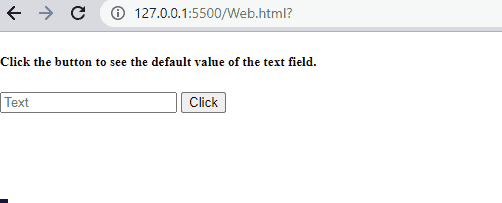
Zobaczmy następną procedurę przypisywania wartości do pola tekstowego.
Metoda 2: Przypisz wartość do pola tekstowego za pomocą właściwości wartości tekstowej
Istnieje inne podejście do przypisywania wartości do pola tekstowego, które jest „ wartość ” właściwość tekstu. W tym podejściu wystarczy przypisać wartość do pola tekstowego za pomocą właściwości value.
Składnia
Użyj następującej składni do przypisywania wartości do pola tekstowego za pomocą właściwości value elementu tekstowego:
wartość = 'Tekst' ;Przykład
Tutaj przypiszemy wartość do już utworzonego pola tekstowego w poprzednim przykładzie. Aby to zrobić, przejdź do pola tekstowego w myFunction(), a następnie przypisz żądaną wartość do pola tekstowego za pomocą „ wartość ' własność:
funkcja mojaFunkcja ( ) {dokument. getElementById ( „mójTekst” ) . wartość = „Podpowiedź dotycząca Linuksa” ;
}
Jak widać wynik pomyślnie, przypisz wartość do pola tekstowego:
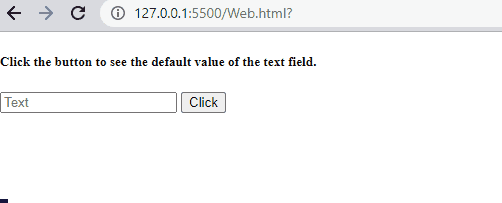
Zebraliśmy najprostsze podejścia do przypisywania wartości do pola tekstowego za pomocą JavaScript.
Wniosek
Aby przypisać wartość do pola tekstowego za pomocą JavaScript, możesz użyć predefiniowanej metody JavaScript zwanej metodą setAttribute() lub właściwości value elementu tekstowego. Oba te podejścia działają wydajnie przy przypisywaniu wartości do pola tekstowego. Możesz wybrać jeden z nich zgodnie ze swoimi wymaganiami. W tym poście omówiliśmy podejścia do przypisywania wartości do pola tekstowego za pomocą JavaScript ze szczegółowymi przykładami.